Comment utiliser Talkback sur Google Chrome
Explorez le Web avec Talkback: un guide pour les utilisateurs d'Android
Talkback, une fonctionnalité d'accessibilité Android, vous permet de naviguer sur le Web sans entrée visuelle. Bien que conçue pour les utilisateurs malvoyants, sa fonctionnalité est bénéfique pour tout le monde. Ce guide en trois étapes vous montrera comment commencer.
Qu'est-ce que le talkback?
Avec Talkback activé, votre téléphone décrit audiblement le contenu à l'écran. Un simple robinet met en évidence un élément, qui lit ensuite à haute voix. Cela permet la navigation et l'interaction Web sans regarder l'écran. Des descriptions d'images sont également fournies.
Talkback remplace les gestes tactiles standard par son propre système de navigation.
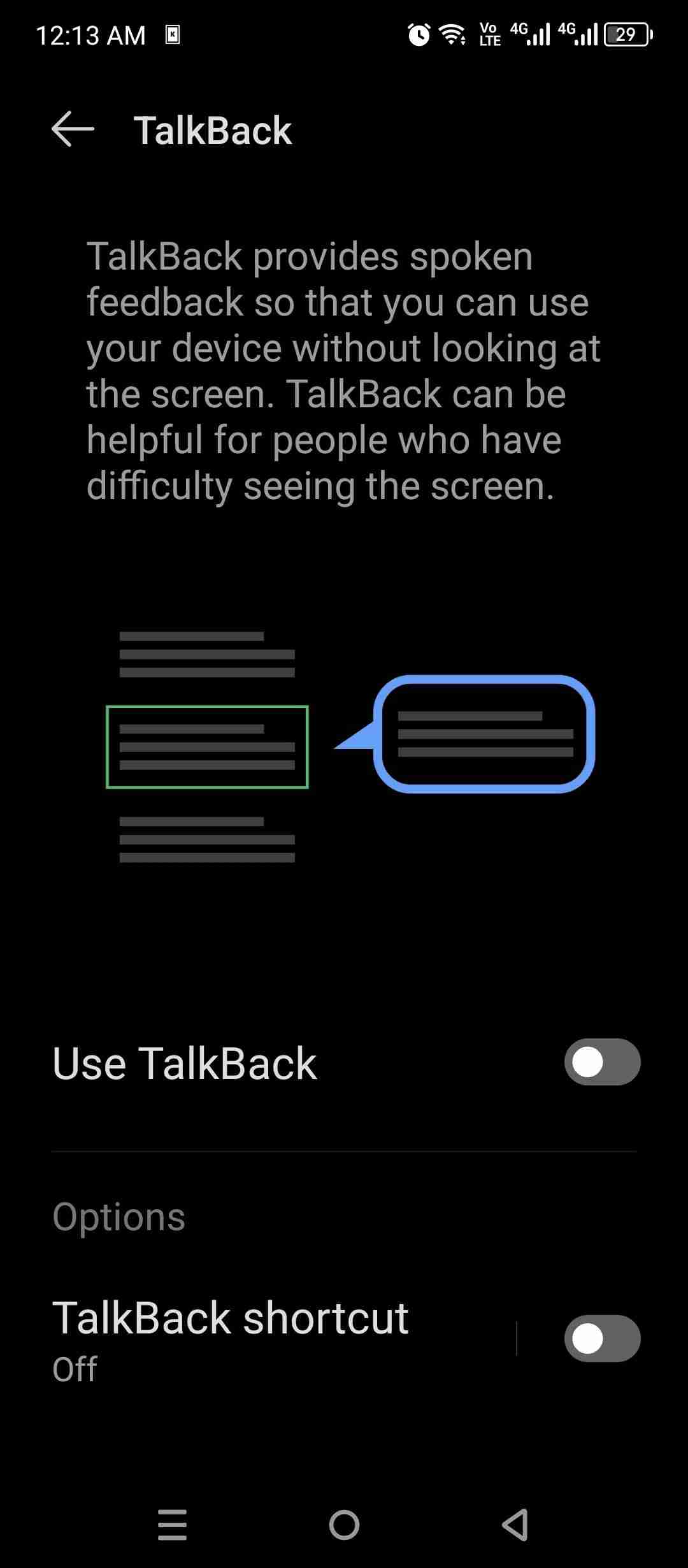
Configuration des raccourcis de talkback
Pour un accès pratique, configurez un raccourci Talkback. Les options incluent un bouton flottant (double tape pour basculer) et une combinaison de touches de volume.
naviguer vers Paramètres & gt; Accessibilité et GT; Talkback & gt; Talkback Shortcut .
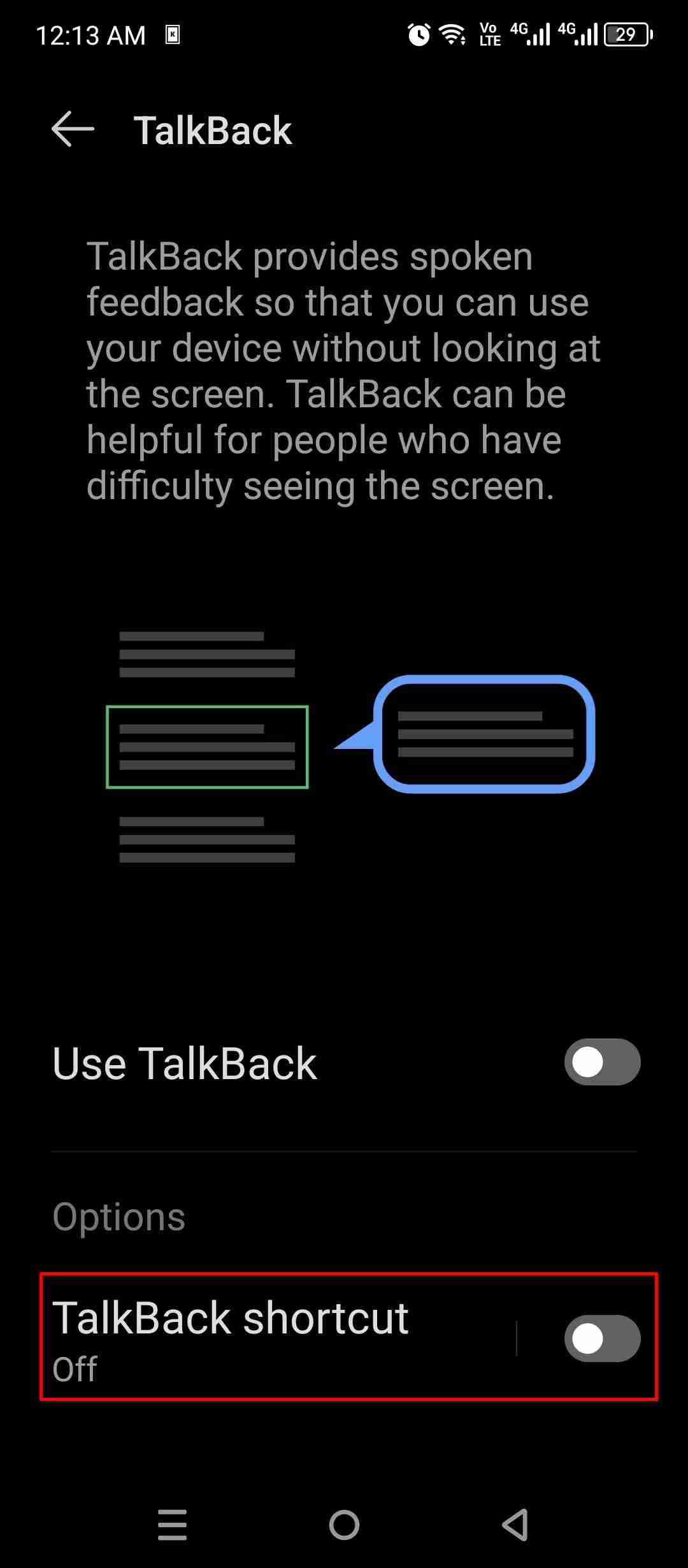
Choisissez votre ou vos raccourcis préférés. L'image ci-dessous montre le bouton flottant et les raccourcis de clé de volume activés. Personnalisez l'apparence et le comportement des bouton via «plus d'options».
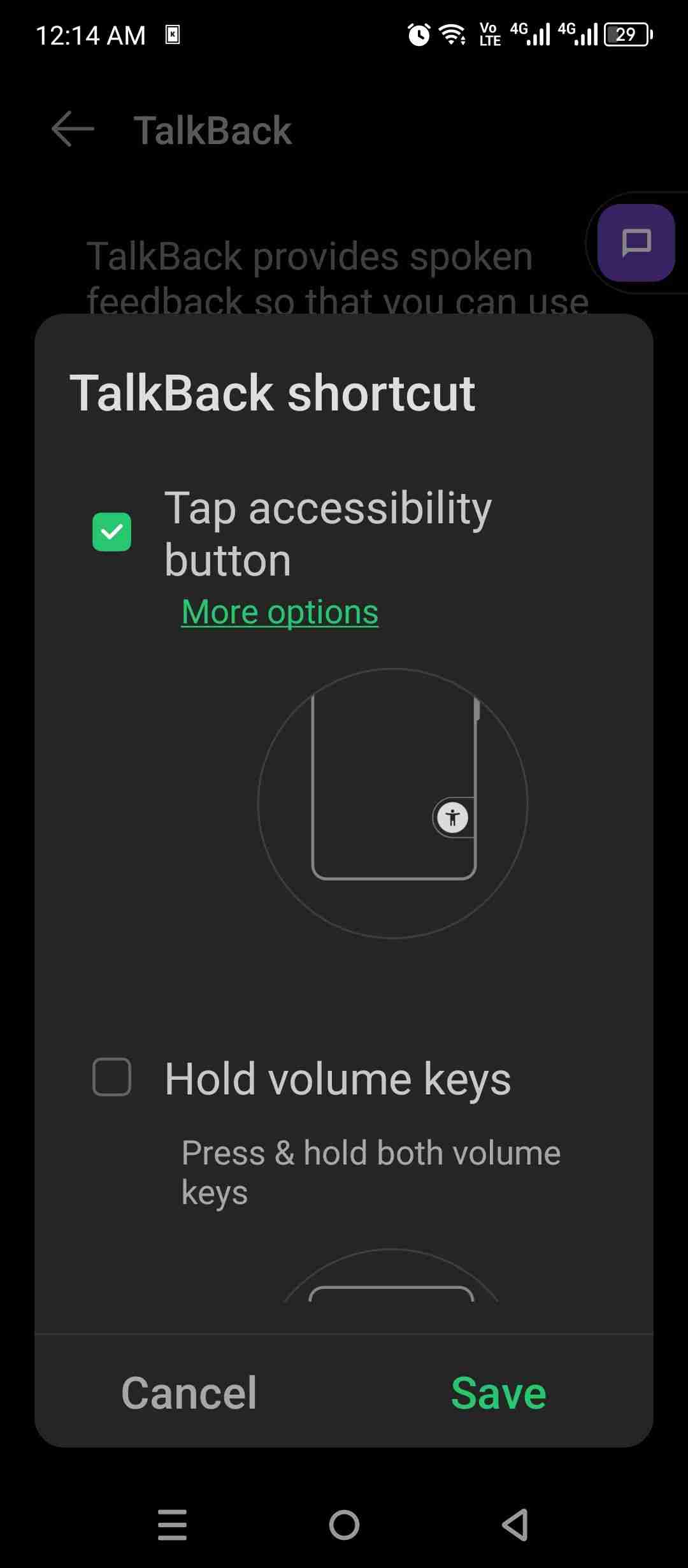
Positionnez le bouton flottant sur la barre de navigation ou comme superposition (recommandé pour la navigation gestuelle). Le raccourci de clé de volume s'active en maintenant les deux boutons de volume pendant trois secondes. Pour la cécité à écran complète, le raccourci de clé de volume est idéal.
Talkback Basics
Lors de l'activation initiale, Talkback fournit un tutoriel. Voici quatre gestes fondamentaux:
- Appuyez sur pour mettre en surbrillance; Talkback lit l'élément en surbrillance.
- Double-Tap pour effectuer des actions (comme un seul pavé en mode standard).
- Utilisez deux doigts pour faire défiler et glisser.
- Swipe à trois doigts (gauche / droite) modifie le mode de rétroaction de Talkback.

Bien qu'ils soient initialement difficiles, ces gestes deviennent intuitifs avec la pratique.
Ouverture d'un site Web avec Talkback
- Activer le talkback en utilisant la méthode choisie.
- Accédez à votre écran d'accueil (double-tape sur le bouton de navigation centrale ou balayez vers le haut).
- Localisez et doublez l'icône du navigateur chromé.

- Swipe à gauche / à droite avec trois doigts pour passer en mode "Controls". Faites glisser vers le haut / vers le bas avec un doigt jusqu'à ce que vous entendiez "Rechercher ou taper URL."
- Double-tape pour ouvrir le clavier, entrez votre URL ou recherchez une requête et double-tape à nouveau pour soumettre.
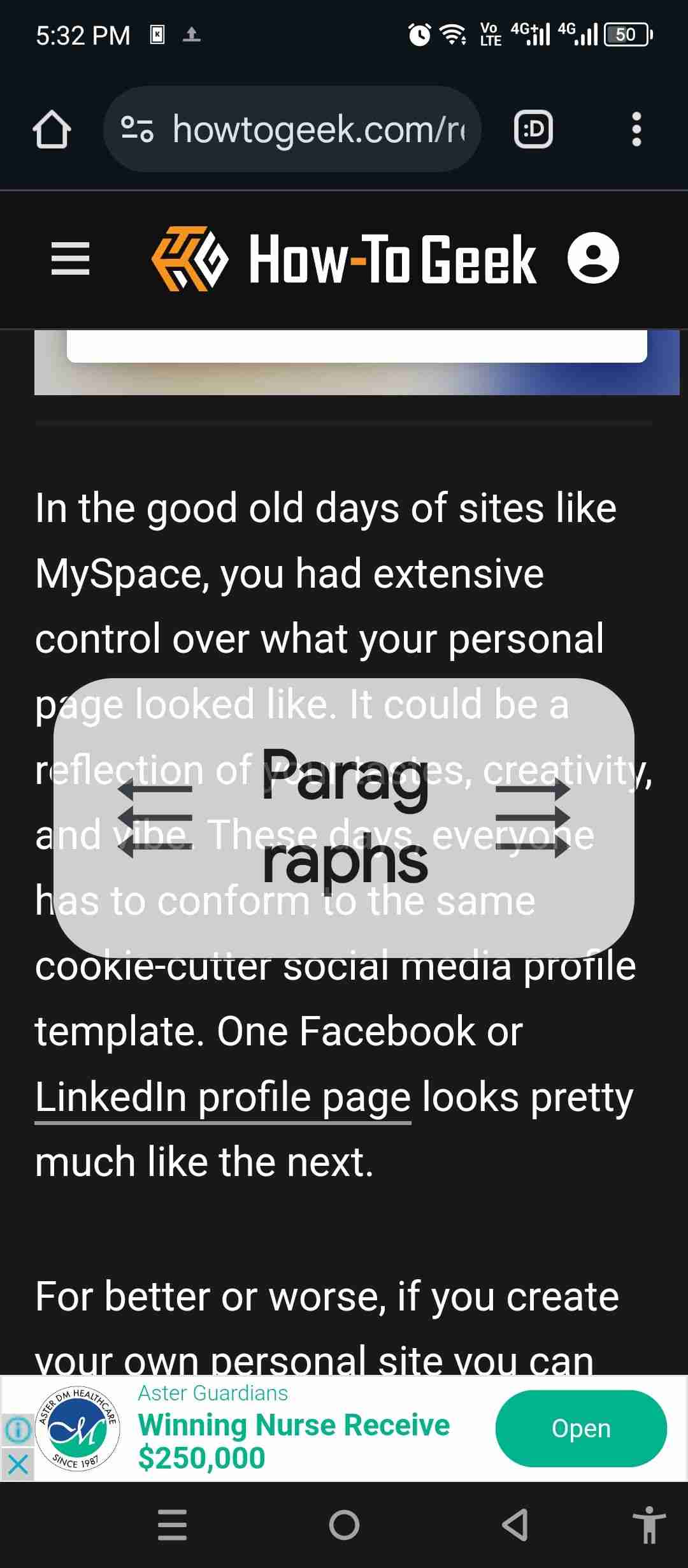
Navigation de pages Web
pour se déplacer entre les titres, basculer en mode "en-têtes" (balayage à trois doigts) et glisser vers le haut / vers le bas avec un doigt.
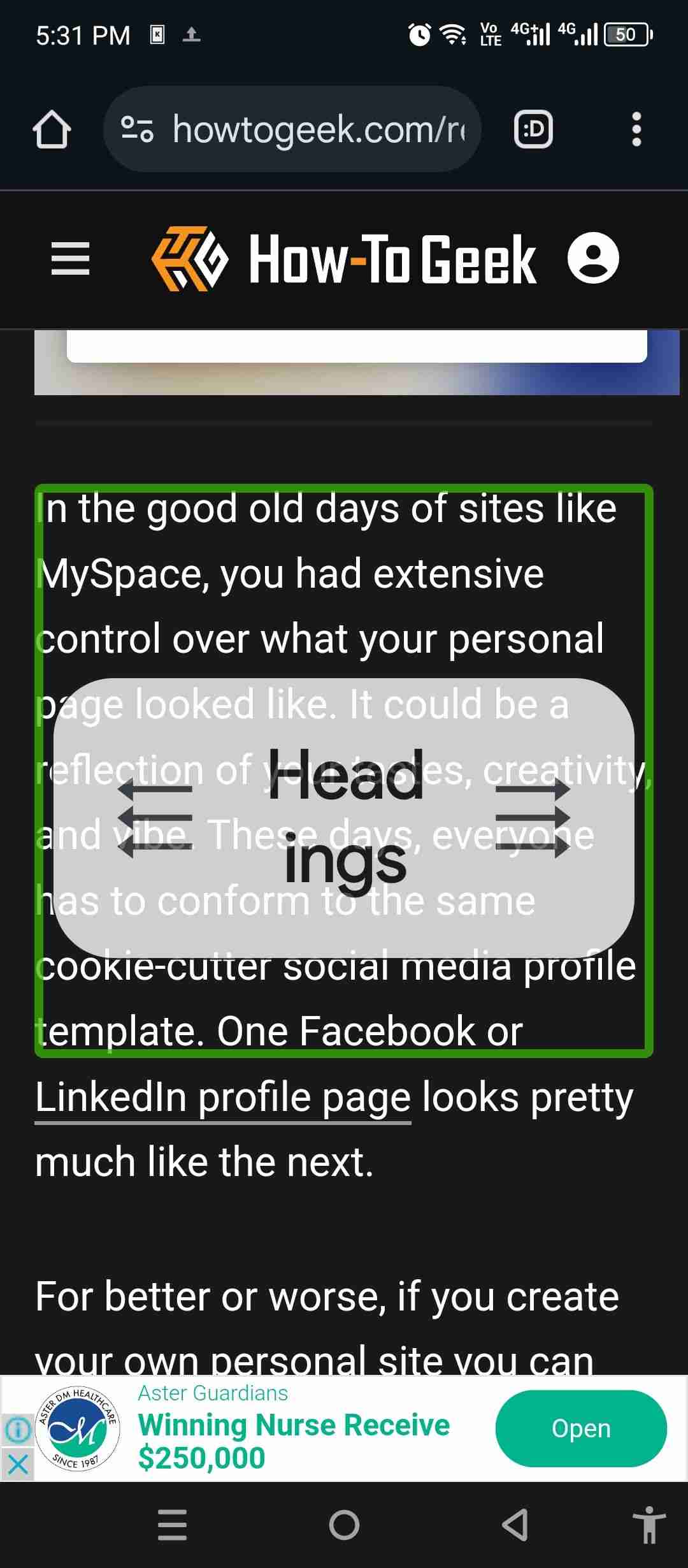
La maîtrise du Talkback nécessite de la pratique. Les erreurs initiales sont normales; La maîtrise se développe rapidement.
Ce qui précède est le contenu détaillé de. pour plus d'informations, suivez d'autres articles connexes sur le site Web de PHP en chinois!

Outils d'IA chauds

Undresser.AI Undress
Application basée sur l'IA pour créer des photos de nu réalistes

AI Clothes Remover
Outil d'IA en ligne pour supprimer les vêtements des photos.

Undress AI Tool
Images de déshabillage gratuites

Clothoff.io
Dissolvant de vêtements AI

Video Face Swap
Échangez les visages dans n'importe quelle vidéo sans effort grâce à notre outil d'échange de visage AI entièrement gratuit !

Article chaud

Outils chauds

Bloc-notes++7.3.1
Éditeur de code facile à utiliser et gratuit

SublimeText3 version chinoise
Version chinoise, très simple à utiliser

Envoyer Studio 13.0.1
Puissant environnement de développement intégré PHP

Dreamweaver CS6
Outils de développement Web visuel

SublimeText3 version Mac
Logiciel d'édition de code au niveau de Dieu (SublimeText3)

Sujets chauds
 6 meilleures fonctionnalités Gemini à essayer sur votre Google Pixel 9
Apr 15, 2025 am 01:09 AM
6 meilleures fonctionnalités Gemini à essayer sur votre Google Pixel 9
Apr 15, 2025 am 01:09 AM
Déverrouillez la puissance de l'IA sur votre Google Pixel 9: un guide des fonctionnalités essentielles Les utilisateurs de Google Pixel 9 profitent d'une suite de fonctionnalités puissantes axées sur l'IA. Ce guide en met en évidence plusieurs, des améliorations de photos à la traduction en temps réel. Explorons ce que votre
 Économisez 350 $ sur Google Pixel 9 Pro XL chez Target
Apr 04, 2025 am 12:20 AM
Économisez 350 $ sur Google Pixel 9 Pro XL chez Target
Apr 04, 2025 am 12:20 AM
Beaucoup de choses sur Google Pixel 9 Pro XL! Le prix d'origine est de 1099 $, le prix actuel n'est que de 749 $, ce qui économise 350 $! Le Google Pixel 9 Pro XL est équipé d'un écran Super Actua à ultra-définition de 6,8 pouces, équipé d'un puissant processeur G4 tenseur et 16 Go de mémoire en cours d'exécution, apportant des performances d'IA de premier ordre et une expérience de photographie avancée. Il possède un système de caméra de pointe de Google, y compris une caméra arrière triple de qualité professionnelle et une caméra frontale de 42 mégapixels, qui sont toutes mélangées dans un design élégant. Offre exclusive cible: Google Pixel 9 Pro et Pixel 9 Pro XL sur TA
 La grande mise à jour Android 15 de Samsung est enfin
Apr 09, 2025 am 01:04 AM
La grande mise à jour Android 15 de Samsung est enfin
Apr 09, 2025 am 01:04 AM
La mise à jour de Samsung One UI 7 lance officiellement! La série Galaxy S24 a été la première à l'essayer, avec le Z Fold 6 et Flip 6 après. Cette mise à jour apporte des révisions d'interface majeures, de nouvelles expériences de contrôle et plus de fonctionnalités Galaxy AI. Le calendrier de mise à jour officiel montre que la série Galaxy S23 et TAB S10 recevront des mises à jour en avril et que d'autres mises à jour des appareils dureront jusqu'en juin. Après une longue attente, Samsung a finalement commencé à pousser officiellement la mise à jour One UI 7 basée sur Android 15, et la série Galaxy S24 est devenue le premier lot de modèles bénéficiaires. Bien que cela soit excitant et que cela commence à pousser le 7 avril comme prévu, toutes les nouvelles ne sont pas satisfaisantes. Après plusieurs mois
 Pixel 9A contre Samsung Galaxy A56: Quelle est la meilleure affaire?
Apr 15, 2025 am 03:02 AM
Pixel 9A contre Samsung Galaxy A56: Quelle est la meilleure affaire?
Apr 15, 2025 am 03:02 AM
Google Pixel 9A contre Samsung Galaxy A56: une comparaison détaillée Le Pixel 9A de Google et le Galaxy A56 de Samsung sont des prétendants solides sur le marché des smartphones de milieu de gamme, tous deux offrant des fonctionnalités impressionnantes à un prix de départ de 499 $. Cependant, le choix idéal
 Vous n'avez pas à choisir entre iPhone et Android avec le nouveau tracker pop Chipolo
Apr 17, 2025 am 03:01 AM
Vous n'avez pas à choisir entre iPhone et Android avec le nouveau tracker pop Chipolo
Apr 17, 2025 am 03:01 AM
Chipolo Pop Bluetooth Tracker Review: en tenant compte à la fois Apple et Android Perdre vos clés ou votre portefeuille est un mal de tête. Chipolo s'est engagé à aider les utilisateurs à trouver des articles perdus, et leur dernier produit pop est conçu pour répondre aux besoins des utilisateurs d'iPhone et d'Android. Il combine certaines des meilleures fonctionnalités des trackers précédents pour devenir un appareil multifonctionnel. Si vous avez déjà utilisé le tracker de Chipolo, vous remarquerez que POP a un look coloré similaire à celui de Chipolo Tracker précédent. La principale différence, cependant, est qu'il peut fonctionner avec les deux réseaux d'appareils d'Apple et que Google trouve mes réseaux d'appareils. Auparavant, vous deviez faire un choix: les utilisateurs d'iPhone utilisent Chi
 Android 15 dit au revoir à 16 Go de téléphones
Apr 17, 2025 am 12:54 AM
Android 15 dit au revoir à 16 Go de téléphones
Apr 17, 2025 am 12:54 AM
Les appareils Android avec Google Play Store doivent désormais avoir au moins 32 Go de stockage interne. Cette décision vise à limiter la question des appareils budgétaires qui manquent rapidement d'espace. L'accord mis à jour Google Mobile Services (GMS) oblige un minimum de 32 Go INT
 Samsung & # 039; S UN UI 7 a changé ce que je pense des lanceurs Android par défaut
Apr 08, 2025 am 12:59 AM
Samsung & # 039; S UN UI 7 a changé ce que je pense des lanceurs Android par défaut
Apr 08, 2025 am 12:59 AM
J'ai toujours utilisé des lanceurs alternatifs sur mes téléphones Android. Mais Samsung's One Ui 7, maintenant en train de se dérouler sur les appareils Galaxy, est le premier que j'aime vraiment. L'écran d'accueil personnalisable d'Android a toujours été un tirage au sort, mais l'attention d'une ui 7 au détail
 La fuite de l'appareil photo Pixel 10 m'a excité (et légèrement concerné)
Apr 15, 2025 am 12:56 AM
La fuite de l'appareil photo Pixel 10 m'a excité (et légèrement concerné)
Apr 15, 2025 am 12:56 AM
Pixel 10 fuites: un téléobjectif, mais à quel prix? L'anticipation entourant les fuites de pixels est toujours excitante, surtout compte tenu du talent de Google pour offrir des expériences impressionnantes de smartphone - Android nettoyant, intégration d'IA sans couture et étonnamment






